为什么你需要定期清洗电脑散热器?
电脑散热器是维持硬件稳定运行的关键部件,长时间使用后,灰尘、毛发等杂质会堵塞散热鳍片和风扇,导致散热效率下降,轻则电脑频繁卡顿、死机,重则CPU、显卡因高温缩短寿命甚至烧毁,定期清洁散热器不仅能提升性能,还能延长设备使用寿命,以下是一份详细操作指南,手把手教你安全高效完成清洁。
**第一步:准备工具与环境
基础工具:螺丝刀套装(匹配电脑型号)、软毛刷、棉签、高纯度酒精(浓度75%以上)、吹气球或压缩空气罐。
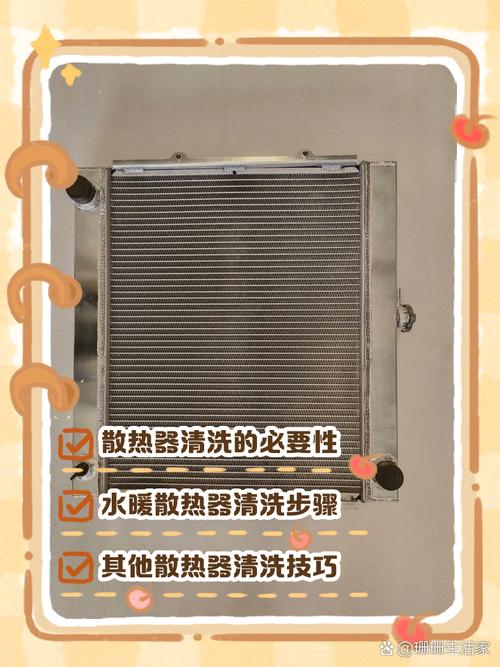
防护措施:防静电手环(避免静电击穿元件),无绒布(擦拭残留污渍)。
环境要求:在干燥、无尘的桌面操作,远离水源和潮湿区域。
关键提示:部分笔记本电脑散热器与主板紧密连接,拆卸前需确认保修条款,避免因自行拆机失去保修资格。
**第二步:断电与拆卸散热器
1、完全关闭电源:台式机拔掉电源线并长按开机键释放余电;笔记本电脑取出电池(若可拆卸)。
2、拆机操作:
- 台式机:打开机箱侧板,找到CPU散热器(通常顶部带风扇的金属块),松开固定螺丝或卡扣,断开风扇电源线。

- 笔记本电脑:用螺丝刀卸下底部盖板,定位散热模组(铜管连接风扇的区域),依次拆除固定螺丝,轻柔分离散热器与芯片接触面。
注意:拆卸时记录螺丝位置(可用小盒子分区存放),避免回装时错位,若散热器与芯片粘合过紧,可左右轻扭松动,切勿强行拉扯。
**第三步:深度清洁散热组件
1、清理散热鳍片:
- 用吹气球或压缩空气罐从鳍片缝隙向外吹尘(避免将灰尘吹入机箱内部)。
- 顽固积尘可用软毛刷沿鳍片方向轻扫,配合棉签蘸酒精擦拭。
2、清洁风扇叶片:
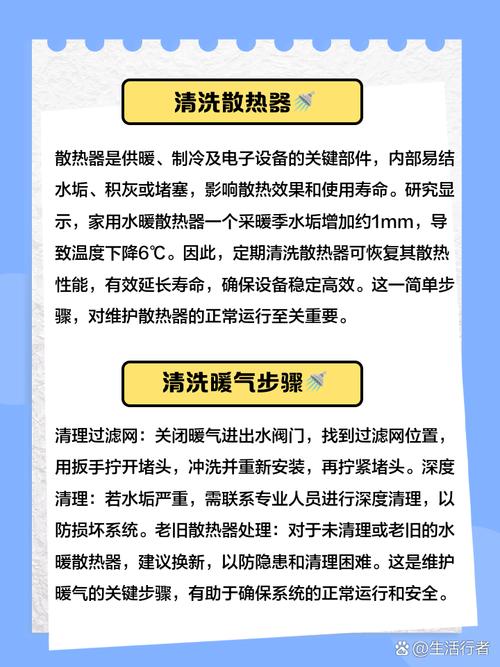
- 用棉签缠绕无绒布,蘸酒精后沿叶片弧度擦除油垢,若风扇轴承噪音大,可滴入少量润滑剂。
3、更换硅脂(可选但建议):
- 清除CPU/GPU表面旧硅脂(用酒精+无绒布),涂抹新硅脂(米粒大小,均匀覆盖芯片中心)。
风险规避:酒精需完全挥发后再装机,防止短路;压缩空气罐保持垂直使用,避免液体喷出。
**第四步:重新安装与测试
1、按反向顺序装回散热器:确保螺丝拧紧力度均匀(过度用力可能压坏芯片)。
2、开机检测:
- 进入BIOS或使用监控软件(如HWMonitor)查看待机温度(正常范围:CPU 30℃-50℃,显卡40℃-60℃)。
- 运行高负载程序(如游戏、渲染软件),观察温度是否稳定(持续超过80℃需检查安装是否到位)。
异常处理:若温度未改善,可能原因包括硅脂涂抹不均、风扇电源未接好,或散热器物理变形需更换。
**日常维护建议
周期:普通环境每半年清洁一次;多尘/宠物家庭缩短至3个月。
预防措施:
- 电脑远离地毯、窗帘等易积尘区域。
- 使用散热支架(笔记本)或增加机箱风扇(台式机)改善空气流通。
个人观点
电脑散热问题常被忽视,却直接影响使用体验与硬件寿命,许多人认为“温度高一点没关系”,直到蓝屏、降频频繁发生才后悔,与其花钱维修,不如养成定期清洁的习惯——工具成本不足50元,却能省下换主板、换显卡的几千元开销,动手能力弱的新手,首次操作可观看品牌官方拆解视频,或寻求专业人士指导,毕竟,爱护设备的核心逻辑很简单:预防永远比维修更划算。









评论列表 (0)